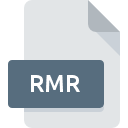
Extensión de archivo RMR
ResumeMaker Format
-
DeveloperIndividual Software
-
Category
-
Popularidad3.2 (4 votes)
¿Qué es el archivo RMR?
El nombre de formato completo de los archivos que usan la extensión RMR es ResumeMaker Format. La especificación ResumeMaker Format fue creada por Individual Software. El formato de archivo RMR es compatible con el software que se puede instalar en la plataforma del sistema Windows. El archivo RMR pertenece a la categoría Archivos diseños al igual que 137 otras extensiones de nombre de archivo que figuran en nuestra base de datos. Se recomienda a los usuarios que utilicen el software ResumeMaker Professional para administrar los archivos RMR, aunque # 1 otros programas también pueden manejar este tipo de archivo.
Programas que admiten la extensión de archivo RMR
Los programas que pueden manejar archivos RMR son los siguientes. Los archivos con la extensión RMR, al igual que cualquier otro formato de archivo, se pueden encontrar en cualquier sistema operativo. Los archivos en cuestión pueden transferirse a otros dispositivos, ya sean móviles o estacionarios, sin embargo, no todos los sistemas pueden manejar dichos archivos de manera adecuada.
¿Cómo abrir un archivo RMR?
Puede haber múltiples causas por las que tiene problemas al abrir archivos RMR en un sistema dado. Afortunadamente, los problemas más comunes con los archivos RMR se pueden resolver sin un conocimiento profundo de TI, y lo más importante, en cuestión de minutos. La siguiente es una lista de pautas que lo ayudarán a identificar y resolver problemas relacionados con archivos.
Paso 1. Instalar el software ResumeMaker Professional
 Los problemas para abrir y trabajar con archivos RMR probablemente tengan que ver con la falta de software adecuado compatible con los archivos RMR presentes en su máquina. La solución más obvia es descargar e instalar ResumeMaker Professional o uno de los programas enumerados: ResumeMaker Ultimate. En la parte superior de la página se puede encontrar una lista que contiene todos los programas agrupados en función de los sistemas operativos compatibles. El método más seguro para descargar ResumeMaker Professional instalado es ir al sitio web del desarrollador () y descargar el software utilizando los enlaces provistos.
Los problemas para abrir y trabajar con archivos RMR probablemente tengan que ver con la falta de software adecuado compatible con los archivos RMR presentes en su máquina. La solución más obvia es descargar e instalar ResumeMaker Professional o uno de los programas enumerados: ResumeMaker Ultimate. En la parte superior de la página se puede encontrar una lista que contiene todos los programas agrupados en función de los sistemas operativos compatibles. El método más seguro para descargar ResumeMaker Professional instalado es ir al sitio web del desarrollador () y descargar el software utilizando los enlaces provistos.
Paso 2. Verifique la versión de ResumeMaker Professional y actualice si es necesario
 Si los problemas con la apertura de archivos RMR aún ocurren incluso después de instalar ResumeMaker Professional, es posible que tenga una versión desactualizada del software. Consulte el sitio web del desarrollador si hay disponible una versión más reciente de ResumeMaker Professional. Los desarrolladores de software pueden implementar soporte para formatos de archivo más modernos en versiones actualizadas de sus productos. Si tiene instalada una versión anterior de ResumeMaker Professional, es posible que no admita el formato RMR. La última versión de ResumeMaker Professional debería admitir todos los formatos de archivo que sean compatibles con versiones anteriores del software.
Si los problemas con la apertura de archivos RMR aún ocurren incluso después de instalar ResumeMaker Professional, es posible que tenga una versión desactualizada del software. Consulte el sitio web del desarrollador si hay disponible una versión más reciente de ResumeMaker Professional. Los desarrolladores de software pueden implementar soporte para formatos de archivo más modernos en versiones actualizadas de sus productos. Si tiene instalada una versión anterior de ResumeMaker Professional, es posible que no admita el formato RMR. La última versión de ResumeMaker Professional debería admitir todos los formatos de archivo que sean compatibles con versiones anteriores del software.
Paso 3. Asignar ResumeMaker Professional a RMR archivos
Si tiene instalada la última versión de ResumeMaker Professional y el problema persiste, selecciónelo como el programa predeterminado que se utilizará para administrar RMR en su dispositivo. El siguiente paso no debería plantear problemas. El procedimiento es sencillo y en gran medida independiente del sistema.

Cambie la aplicación predeterminada en Windows
- Haga clic derecho en el archivo RMR y elija opción
- Haga clic en y luego seleccione la opción
- Finalmente seleccione , señale la carpeta donde está instalado ResumeMaker Professional, marque la casilla Usar siempre esta aplicación para abrir archivos RMR y configure su selección haciendo clic en el botón

Cambie la aplicación predeterminada en Mac OS
- Al hacer clic con el botón derecho del mouse en el archivo RMR seleccionado, abra el menú del archivo y seleccione
- Abra la sección haciendo clic en su nombre
- Seleccione el software apropiado y guarde su configuración haciendo clic en
- Si siguió los pasos anteriores, debería aparecer un mensaje: Este cambio se aplicará a todos los archivos con la extensión RMR. Luego, haga clic en el botón para finalizar el proceso.
Paso 4. Verifique el RMR para ver si hay errores
¿Seguiste de cerca los pasos enumerados en los puntos 1-3, pero el problema sigue presente? Debe verificar si el archivo es un archivo RMR adecuado. No poder acceder al archivo puede estar relacionado con varios problemas.

1. Verifique el archivo RMR para virus o malware
Si ocurriera que el RMR está infectado con un virus, esta puede ser la causa que le impide acceder a él. Se recomienda escanear el sistema en busca de virus y malware lo antes posible o utilizar un escáner antivirus en línea. Si el escáner detectó que el archivo RMR no es seguro, proceda según las instrucciones del programa antivirus para neutralizar la amenaza.
2. Verifique que la estructura del archivo RMR esté intacta
¿Recibió el archivo RMR en cuestión de otra persona? Pídale que lo envíe una vez más. Durante el proceso de copia del archivo pueden producirse errores que hacen que el archivo esté incompleto o dañado. Esta podría ser la fuente de problemas encontrados con el archivo. Si el archivo RMR se ha descargado de Internet solo parcialmente, intente volver a descargarlo.
3. Compruebe si el usuario con el que ha iniciado sesión tiene privilegios administrativos.
Existe la posibilidad de que el archivo en cuestión solo sea accesible para usuarios con suficientes privilegios del sistema. Cierre sesión en su cuenta actual e inicie sesión en una cuenta con suficientes privilegios de acceso. Luego abra el archivo ResumeMaker Format.
4. Asegúrese de que el sistema tenga recursos suficientes para ejecutar ResumeMaker Professional
Si el sistema no tiene recursos suficientes para abrir archivos RMR, intente cerrar todas las aplicaciones que se estén ejecutando actualmente e intente nuevamente.
5. Verifique que su sistema operativo y sus controladores estén actualizados
Las últimas versiones de programas y controladores pueden ayudarlo a resolver problemas con los archivos ResumeMaker Format y garantizar la seguridad de su dispositivo y sistema operativo. Es posible que una de las actualizaciones disponibles del sistema o del controlador resuelva los problemas con los archivos RMR que afectan a versiones anteriores de un software dado.
¿Quieres ayudar?
Si dispones de información adicional acerca de la extensión de archivo RMR estaremos agradecidos si la facilitas a los usuarios de nuestra página web. Utiliza el formulario que se encuentra aquí y mándanos tu información acerca del archivo RMR.

 Windows
Windows 
